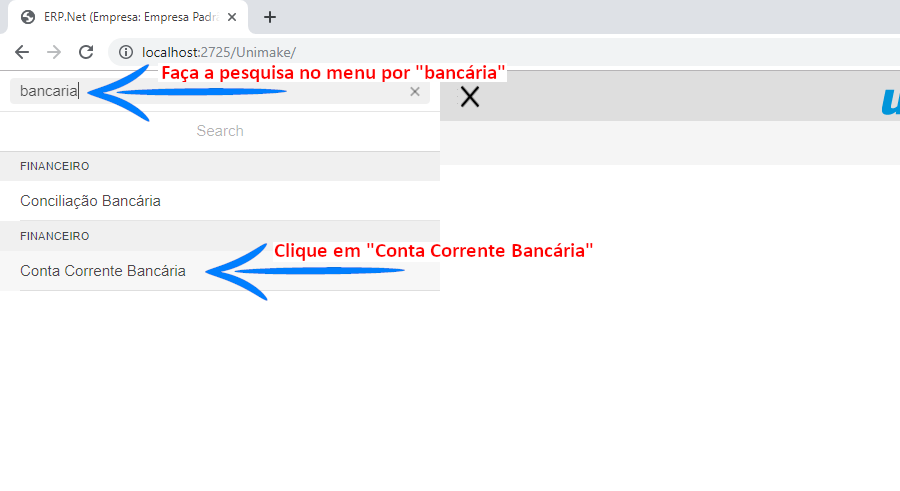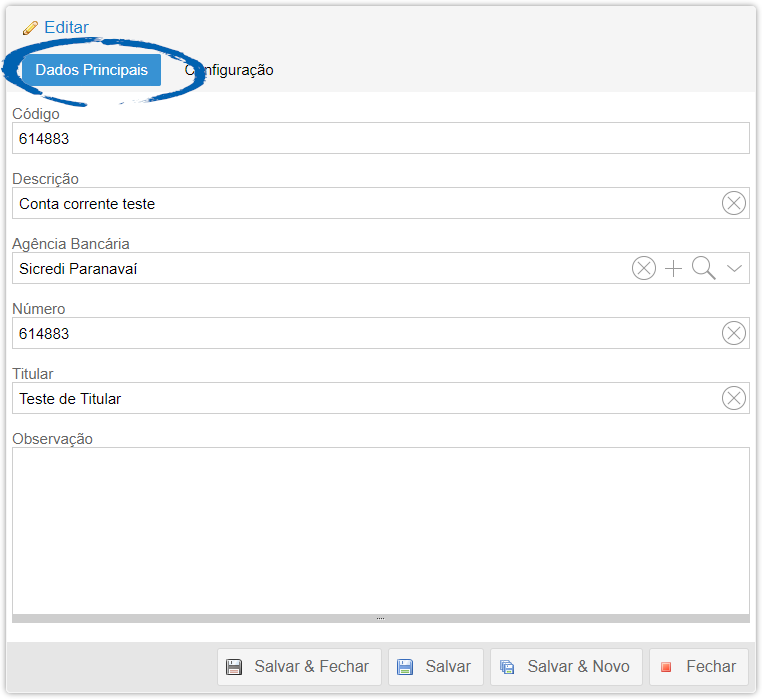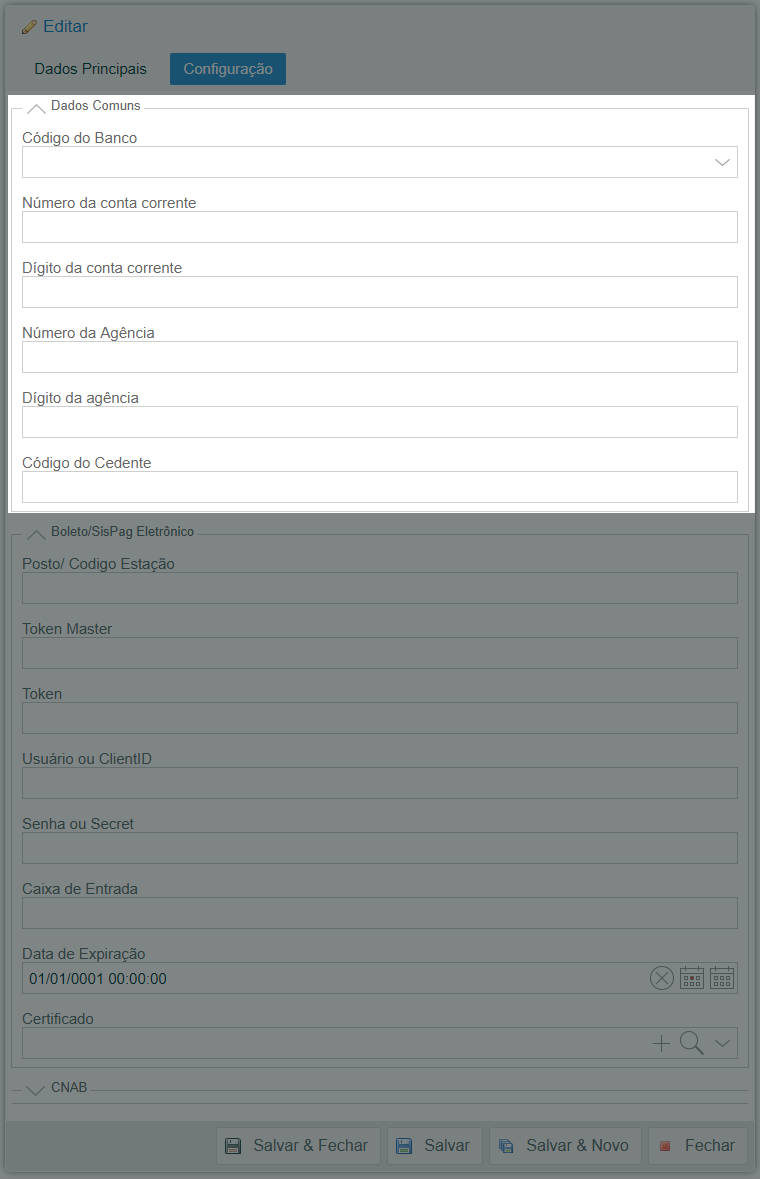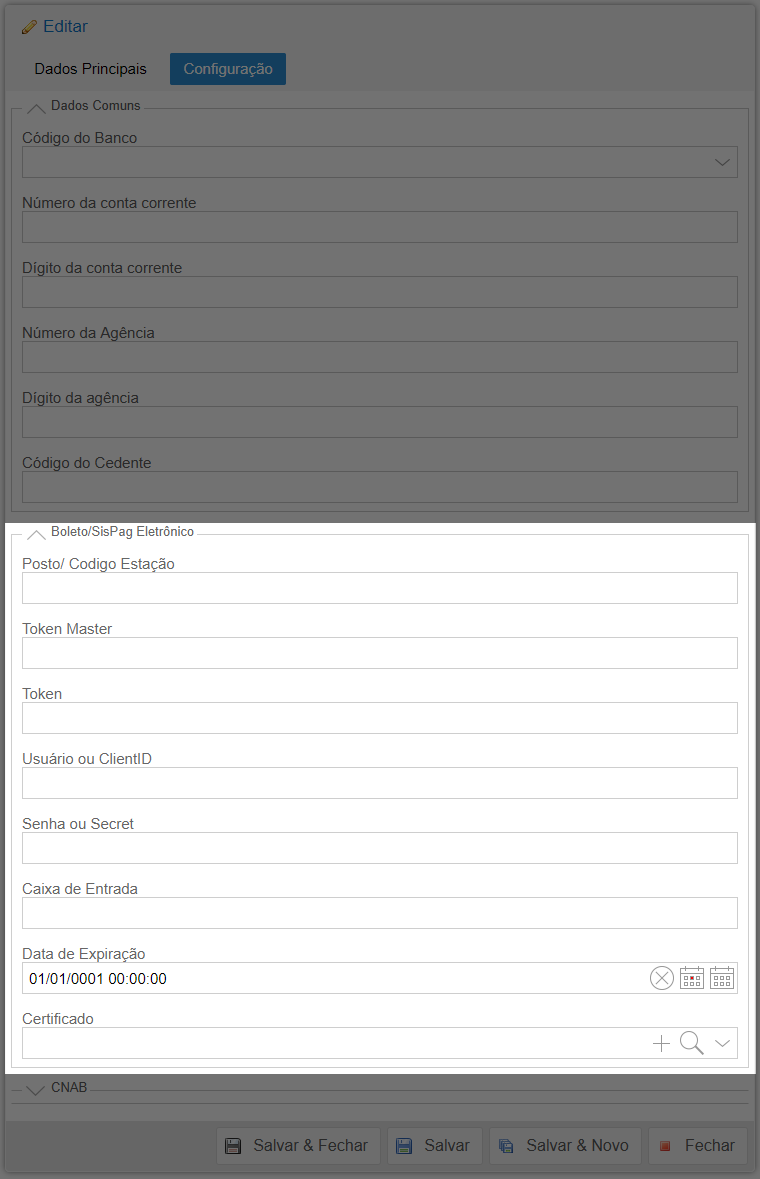Mudanças entre as edições de "Manuais:ERP.Net/Financeiro/Cadastro/ContaCorrente/Configuracao EBoleto"
| Linha 141: | Linha 141: | ||
<tr> | <tr> | ||
<td style="border: 1px solid black;">Usuário ou ClientID</td> | <td style="border: 1px solid black;">Usuário ou ClientID</td> | ||
| − | <td style="border: 1px solid black;">Informe o nome do usuário ou | + | <td style="border: 1px solid black;">Informe o nome do usuário ou ClientId para acessar o web service |
bancário.<br> | bancário.<br> | ||
• No caso do Sicredi:<br> | • No caso do Sicredi:<br> | ||
 Este campo não existe<br> |  Este campo não existe<br> | ||
• No caso do Banco do Brasil<br> | • No caso do Banco do Brasil<br> | ||
| − |  Este campo é | + |  Este campo é informado pelo gerente da conta ao iniciar o processo de emissão de boletos.<br> |
Este campo é obrigatório caso Banco do Brasil</td> | Este campo é obrigatório caso Banco do Brasil</td> | ||
</tr> | </tr> | ||
<tr> | <tr> | ||
<td style="border: 1px solid black;">Senha ou Secret</td> | <td style="border: 1px solid black;">Senha ou Secret</td> | ||
| − | <td style="border: 1px solid black;">Informe a senha do usuário ou Secret para acessar o | + | <td style="border: 1px solid black;">Informe a senha do usuário ou Secret para acessar o web service |
bancário.<br> | bancário.<br> | ||
• No caso do Sicredi:<br> | • No caso do Sicredi:<br> | ||
| Linha 161: | Linha 161: | ||
<tr> | <tr> | ||
<td style="border: 1px solid black;">Caixa de Entrada</td> | <td style="border: 1px solid black;">Caixa de Entrada</td> | ||
| − | <td style="border: 1px solid black;">Alguns | + | <td style="border: 1px solid black;">Alguns web services bancários trabalham com a configuração de caixa de |
| − | entrada para a troca de arquivos em seus serviços. Informe aqui o nome da caixa de entrada | + | entrada para a troca de arquivos em seus serviços. Informe aqui o nome da caixa de entrada fornecida pelo |
gerente da conta.<br> | gerente da conta.<br> | ||
• No caso do Sicredi:<br> | • No caso do Sicredi:<br> | ||
| Linha 189: | Linha 189: | ||
<tr> | <tr> | ||
<td style="border: 1px solid black;">Certificado</td> | <td style="border: 1px solid black;">Certificado</td> | ||
| − | <td style="border: 1px solid black;">informe o certificado do tipo A1, o mesmo usado para emissão de nota fiscal eletrônica. Alguns | + | <td style="border: 1px solid black;">informe o certificado do tipo A1, o mesmo usado para emissão de nota fiscal eletrônica. Alguns web services bancários necessitam de certificado.<br> |
• No caso do Sicredi:<br> | • No caso do Sicredi:<br> | ||
 Este campo não existe<br> |  Este campo não existe<br> | ||
| Linha 204: | Linha 204: | ||
==Conclusão== | ==Conclusão== | ||
| − | Ao realizar toda a configuração | + | Ao realizar toda a configuração necessária para a emissão do boleto eletrônico, clique no botão [[Arquivo:Manuais_ERPNet.BotaoSalvarFechar.png]] para concluir a configuração.<br> |
| − | Caso queira fazer um teste manual, podemos utilizar alguns dados fictícios. Se estiver acostumado com o uso do [https://www.getpostman.com/ Postman] basta seguir o [[Manuais:ERP.Net/API/EBoleto| manual de emissão de boletos eletrônicos para | + | Caso queira fazer um teste manual, podemos utilizar alguns dados fictícios. Se estiver acostumado com o uso do [https://www.getpostman.com/ Postman] basta seguir o [[Manuais:ERP.Net/API/EBoleto| manual de emissão de boletos eletrônicos para desenvolvedores.]] |
Edição das 23h15min de 30 de maio de 2019
E-Boleto
O E-boleto, é o sistema que realiza os registros e baixa dos boletos de forma eletrônica.
Para saber como realizar a integração com seu sistema, consulte a documentação da API em Integrando com meu sistema
Índice
Bancos homologados:
• Sicredi ;
Configuração do E-Boleto
Sua configuração é simples.
Acesse o site https://erpnet.online e faça login com seu usuário e senha.
Acesse o menu e pesquise por "bancária" e depois clique em "Conta Corrente bancária"
A janela de configuração de conta corrente irá abrir, se a conta corrente desejada já existir, basta selecionar e pressionar o botão ![]() .
Caso a conta corrente bancária não exista, clique no botão
.
Caso a conta corrente bancária não exista, clique no botão ![]()
Ao adicionar ou editar a conta corrente, a janela abaixo será apresentada, iremos falar sobre os campos da aba "Dados Principais"
Aba: Dados Principais
Campos que compõe a aba deste formulário:
Clique no botão ![]() e vá para a aba Configuração
e vá para a aba Configuração
Aba: Configuração
Nesta aba, você deverá realizar a configuração do E-Boleto. Serão necessários alguns dados que serão fornecidos pelo banco.
Região: Dados Comuns
| Campo | Descrição |
|---|---|
| Código do banco | Selecione na caixa de seleção o banco que está sendo configurado. |
| Número da conta corrente | Informe neste campo o número da conta corrente conforme fornecido pelo seu gerente, caso seja um número diferente da conta corrente informada na aba Dados Principais. Este campo é opcional |
| Dígito da conta corrente | Informe neste campo o número do dígito da conta corrente conforme fornecido pelo seu gerente. Este campo é opcional |
| Número da Agência | Informe o número de sua agência. Este campo é obrigatório |
| Dígito da Agência | Informe o dígito de sua agência, caso exista. Este campo é opcional |
| Código do Cedente | Informe aqui o código do cedente fornecido pelo banco. Esta informação pode ter outros nomes em cada banco. |
Região: Boleto/ SisPag Eletrônico
Região para configuração de dados de acesso à serviços/ EDI ou outros meios fornecidos pelos bancos.
| Campo | Descrição |
|---|---|
| Posto/ Código Estação | Valor informado pelo banco. Este valor pode ou não existir, dependendo do
banco selecionado para configuração. |
| Token Master | Alguns bancos se utilizam do conceito de token de autenticação. • No caso do Sicredi: |
| Token | Este campo é gerado automaticamente pela aplicação, mas caso tenha em mãos
o token de autenticação, pode informá-lo aqui. |
| Usuário ou ClientID | Informe o nome do usuário ou ClientId para acessar o web service
bancário. |
| Senha ou Secret | Informe a senha do usuário ou Secret para acessar o web service
bancário. |
| Caixa de Entrada | Alguns web services bancários trabalham com a configuração de caixa de
entrada para a troca de arquivos em seus serviços. Informe aqui o nome da caixa de entrada fornecida pelo
gerente da conta. |
| Data de Expiração | Este campo é preenchido automaticamente, mas caso seja necessário iformar é
data de expiração do token de autenticação. |
| Certificado | informe o certificado do tipo A1, o mesmo usado para emissão de nota fiscal eletrônica. Alguns web services bancários necessitam de certificado. • No caso do Sicredi: |
Conclusão
Ao realizar toda a configuração necessária para a emissão do boleto eletrônico, clique no botão ![]() para concluir a configuração.
para concluir a configuração.
Caso queira fazer um teste manual, podemos utilizar alguns dados fictícios. Se estiver acostumado com o uso do Postman basta seguir o manual de emissão de boletos eletrônicos para desenvolvedores.